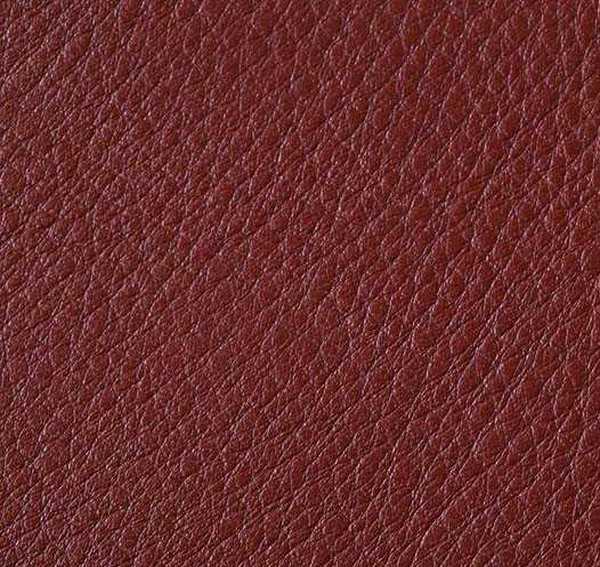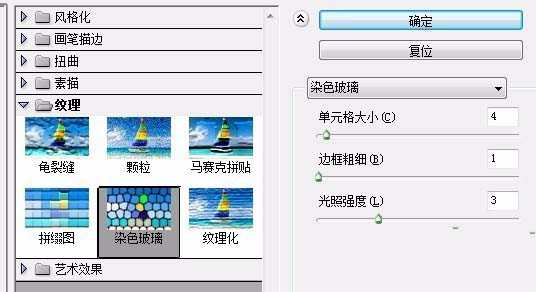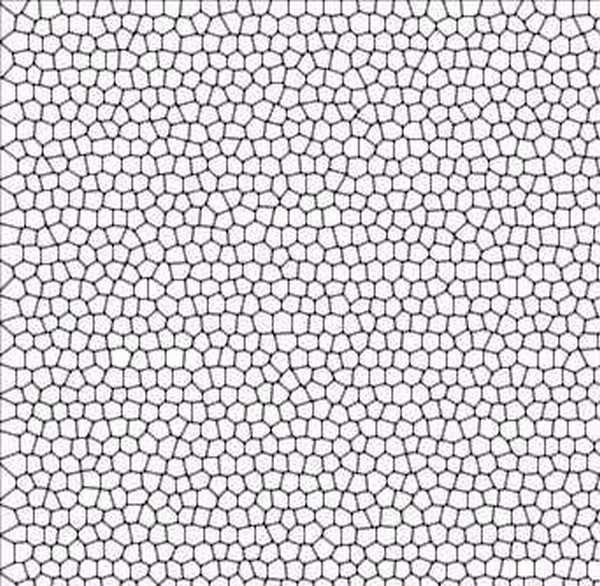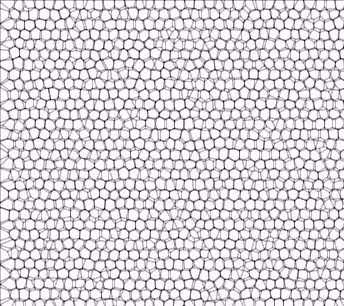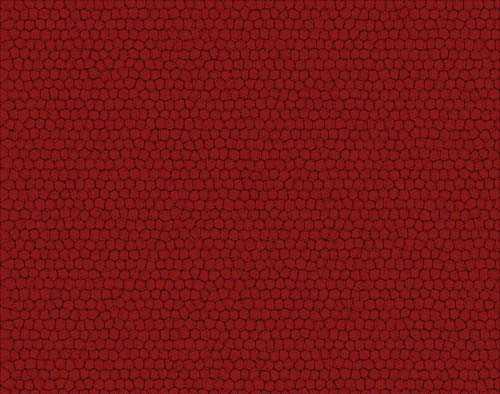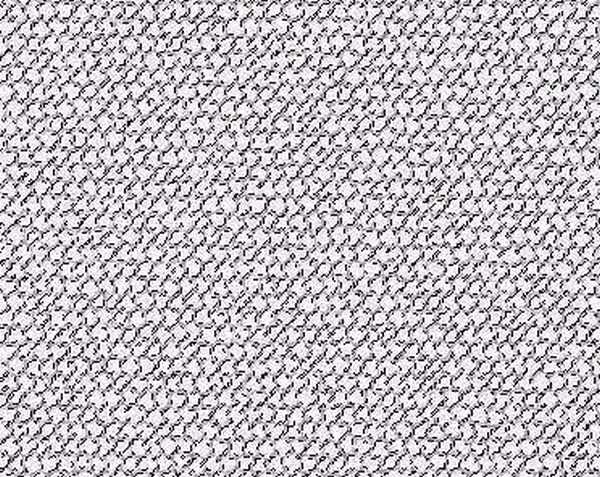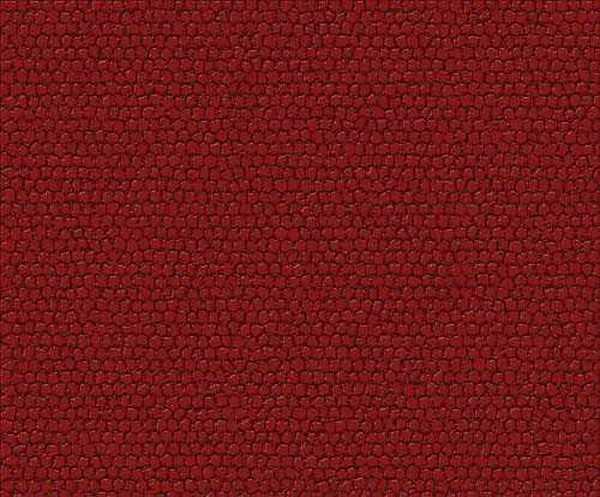相思资源网 Design By www.200059.com
ps中想要设计一个皮革效果的图形,该怎么设计呢?下面我们就来看看详细的教程。
- 软件名称:
- Adobe Photoshop 8.0 中文完整绿色版
- 软件大小:
- 150.1MB
- 更新时间:
- 2015-11-04立即下载
一、纹理的制作
方法一:寻找牛皮纹理素材,如下图。
方法二:自己做,新建文档,设置前景色为黑色,背景色为白色,滤镜->滤镜库,纹理->染色玻璃
1、新建图层,按Ctrl+F重复效果,设置不透明度50%,把图层为背景的双击,变为普通图层,两个图层合并为一个,命名为纹理图层
2、新建图层,填充颜色放最底下
3、选择纹理图层,单击通道,选择魔棒工具,单击较深颜色部分,回到纹理图层,按Ctrl+J复制图层
4、调整图层样式:斜面和浮雕,设置合适的参数
5、纹理完成
二、主体
上一页12 下一页 阅读全文
标签:
ps,皮革
相思资源网 Design By www.200059.com
广告合作:本站广告合作请联系QQ:858582 申请时备注:广告合作(否则不回)
免责声明:本站文章均来自网站采集或用户投稿,网站不提供任何软件下载或自行开发的软件! 如有用户或公司发现本站内容信息存在侵权行为,请邮件告知! 858582#qq.com
免责声明:本站文章均来自网站采集或用户投稿,网站不提供任何软件下载或自行开发的软件! 如有用户或公司发现本站内容信息存在侵权行为,请邮件告知! 858582#qq.com
相思资源网 Design By www.200059.com
暂无ps怎么设计皮革缝线效果的口袋图形?的评论...
P70系列延期,华为新旗舰将在下月发布
3月20日消息,近期博主@数码闲聊站 透露,原定三月份发布的华为新旗舰P70系列延期发布,预计4月份上市。
而博主@定焦数码 爆料,华为的P70系列在定位上已经超过了Mate60,成为了重要的旗舰系列之一。它肩负着重返影像领域顶尖的使命。那么这次P70会带来哪些令人惊艳的创新呢?
根据目前爆料的消息来看,华为P70系列将推出三个版本,其中P70和P70 Pro采用了三角形的摄像头模组设计,而P70 Art则采用了与上一代P60 Art相似的不规则形状设计。这样的外观是否好看见仁见智,但辨识度绝对拉满。